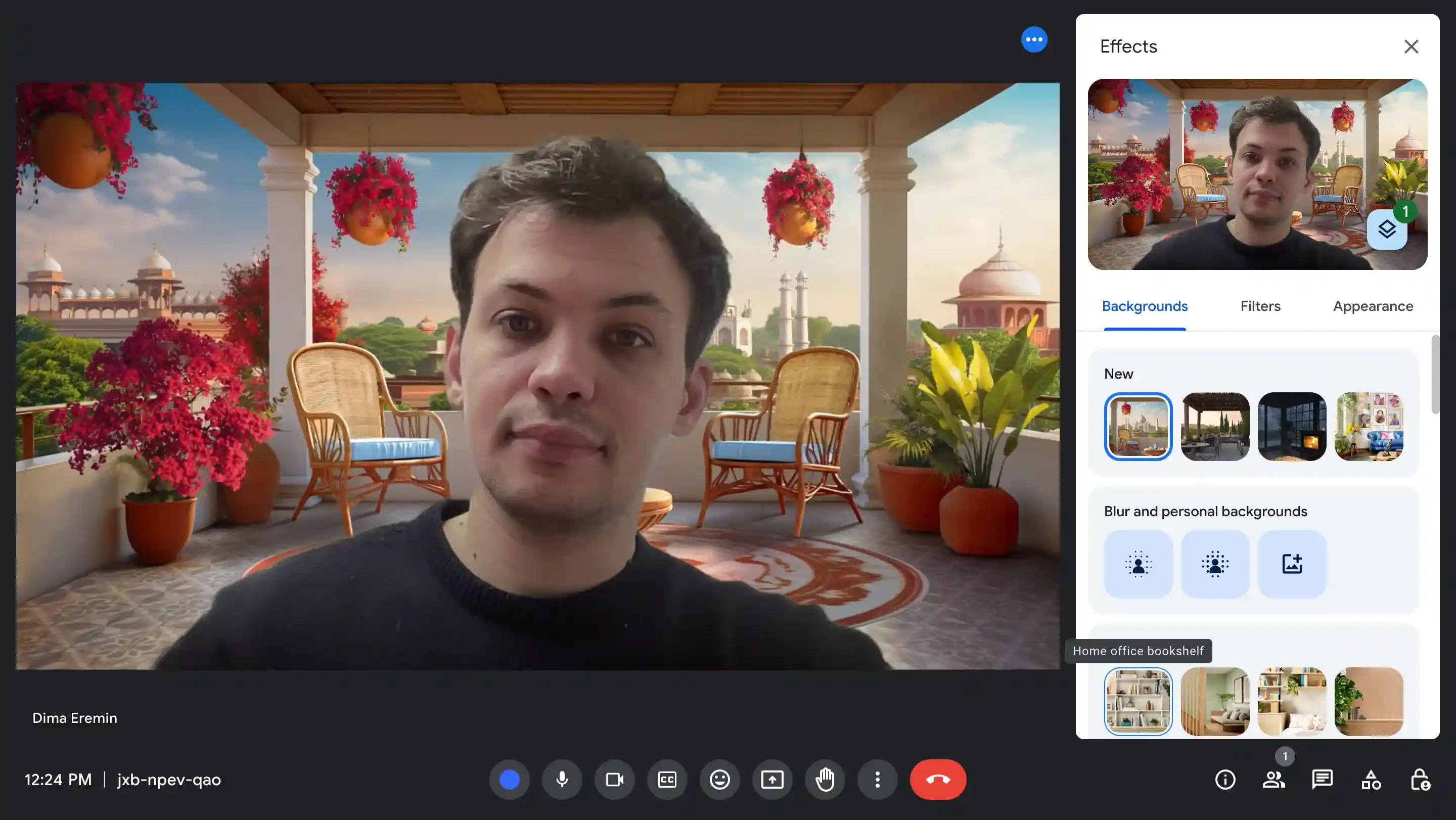
退屈なビデオ通話にうんざりしていませんか?Google Meet の背景を変更する方法を学びましょう。シンプルな手順でビデオの背景を変える方法をご紹介し、オンラインでの印象を高め、従来のビデオ通話のマンネリ感を解消するヒントをお届けします。
個性を演出したい場合も、プライバシーを保ちたい場合も、このチュートリアルが役立ちます。バーチャルな世界で一歩先を行き、Google Meet 体験の可能性を最大限に引き出しましょう。
Google Meet で会議の前に背景を変更する方法
Google Meet の会議に参加する前に、背景画像を変更することができます。これにより、選択した新しい背景が他の参加者に表示され、実際の背景を隠すことができます。
1。Google Meet を起動し、会議に参加します。
2。自分の映像の右下にある「背景を変更」アイコンを見つけます。これは、三つの星が入った円形のアイコンです。
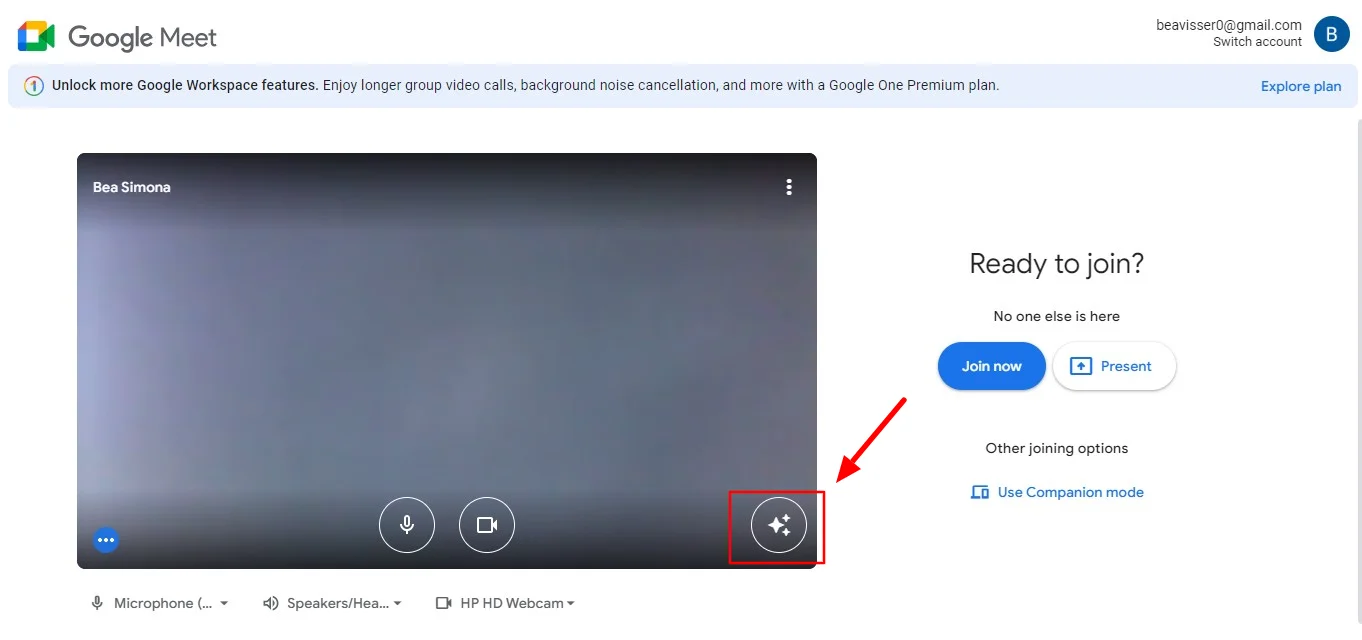
3。このアイコンをクリックすると、「背景」メニューが開き、さまざまな背景オプションが表示されます。
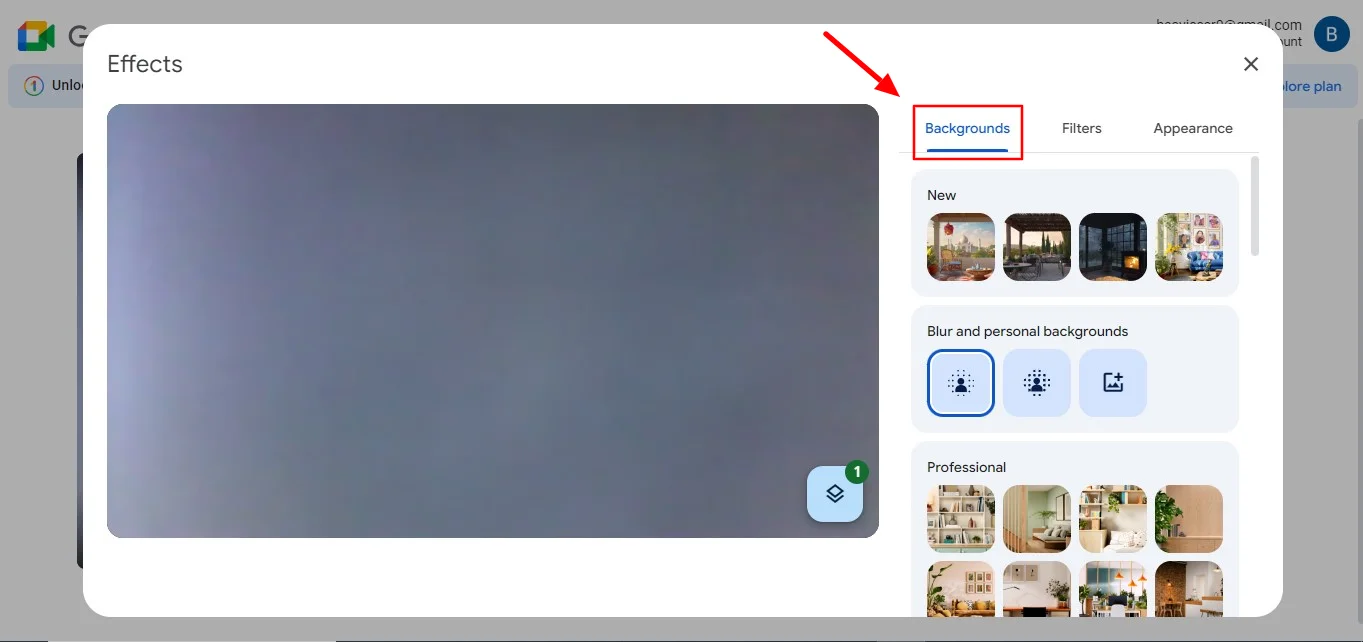
4。それぞれのアイコンをクリックして選択するだけで、背景がすぐに適用されます。

この機能は、仮想背景を整えて周囲の雑然とした映像を排除し、会議の内容に集中できるようにするのに効果的です。
Google Meet の会議中に背景を変更する方法
また、Google Meet では会議中であっても、同じメニューを使ってバーチャル背景を変更できます。
1。画面下部にある縦の三点アイコン(三つの点)を探してクリックします。
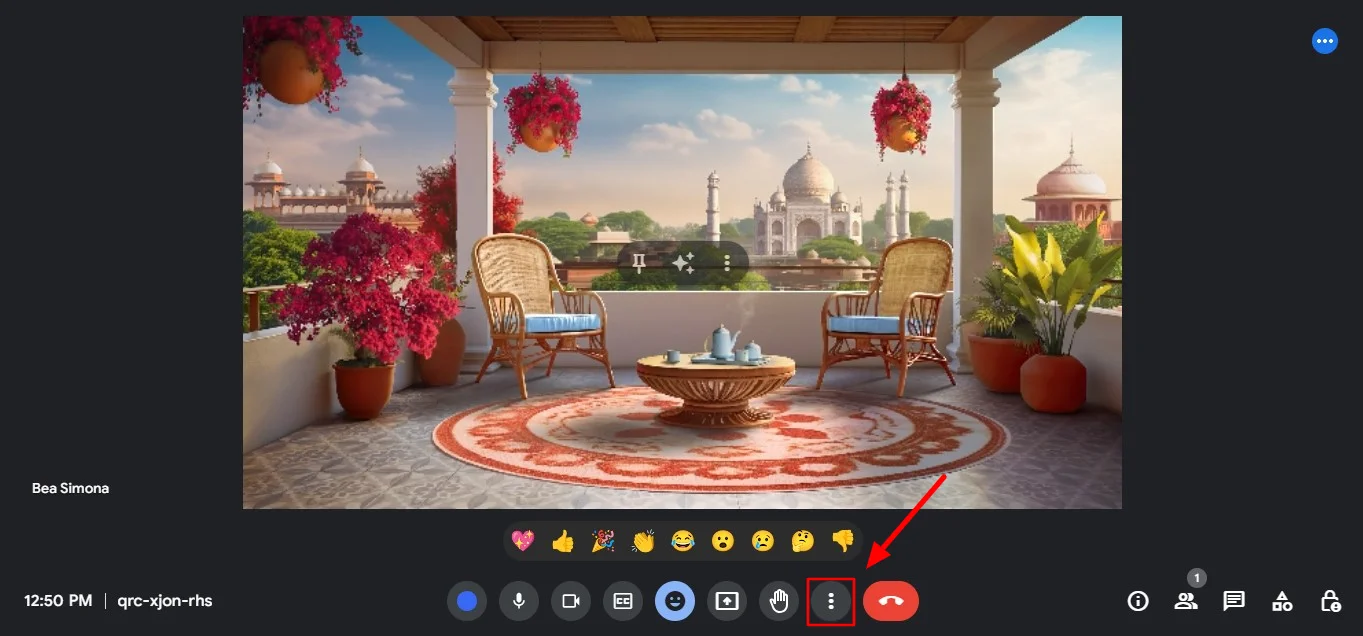
2。メニュー内から「視覚効果を適用」を探します。
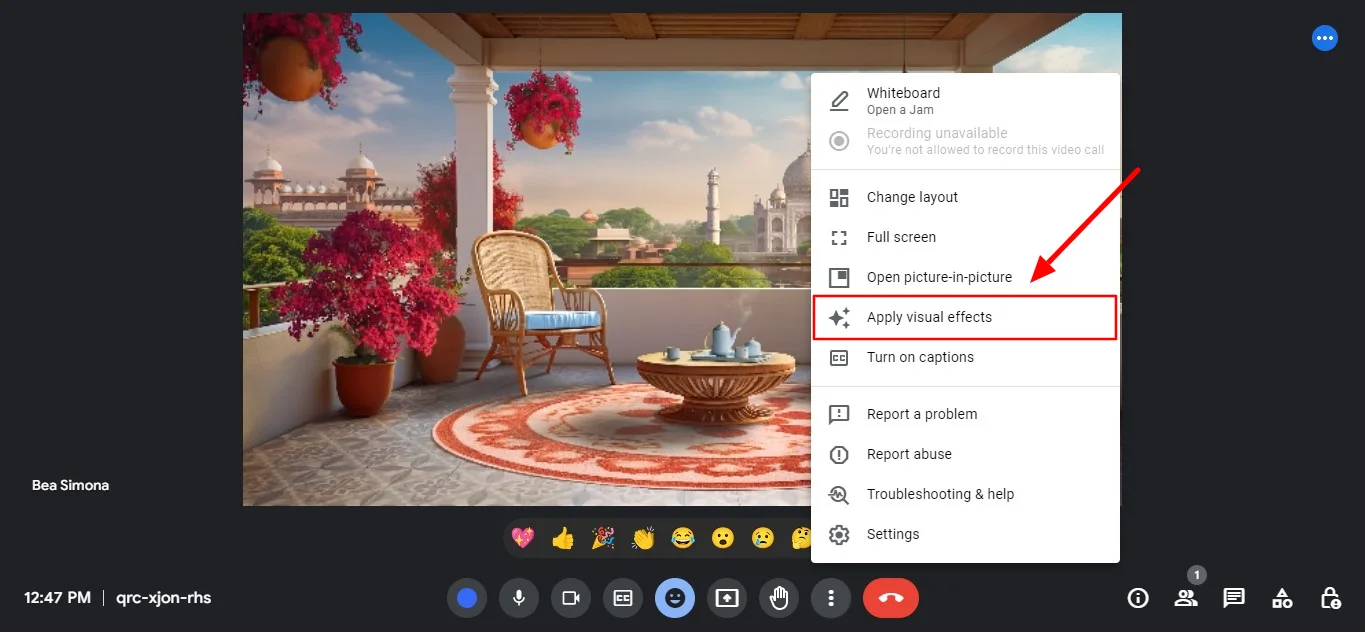
3。このオプションを選択すると、画面の横にサイドバーが表示され、通話中に背景を調整することができます。
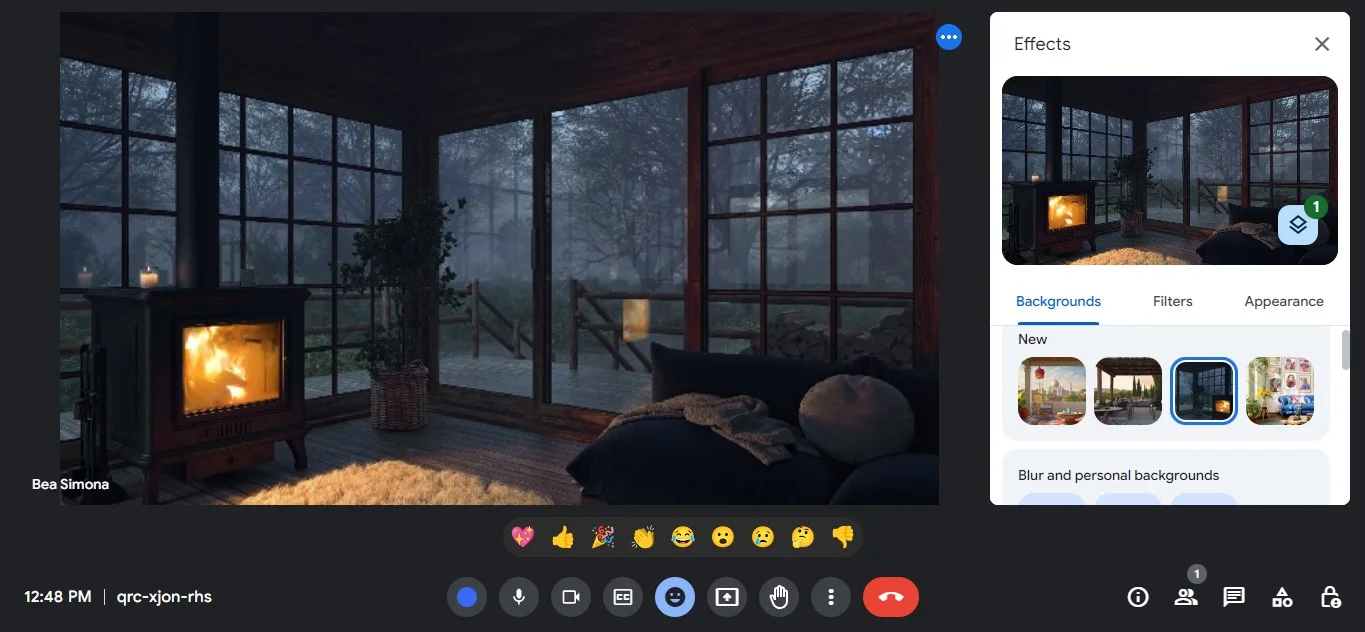
Google Meet で全員を見ることができるか心配でも、背景を変更しても問題なく全員を見ることができます。彼らのバーチャル背景もきちんと表示されます。
Google Meet でカスタム背景を使用する際に考慮すべきこと
- ビデオ通話中に画質が粗くなったり歪んだりしないよう、高品質な画像を背景に選びましょう。
- 会議の内容や雰囲気にふさわしい Google Meet の背景を選んでください。注意をそらすようなものや、場にそぐわない非プロフェッショナルな背景は避けましょう。
- 選んだ背景が Google Meet プラットフォームで正しく表示されるよう、互換性を確認してください。
- カスタム背景を使用するには、使用中のデバイスが Google Meet のシステム要件を満たしているか確認しましょう。一部の古いデバイスやブラウザでは、この機能がサポートされていない場合があります。
これらのポイントを考慮することで、Google Meet で効果的に背景を変更し、バーチャル会議の質を高めることができます。
Google Meet アプリで背景をカスタマイズできますか?
はい、可能です。Google Meet にどのような方法で参加しても、背景の変更は可能です。当初、この機能は ChromeOS と、Windows および Mac 向けの Chrome ブラウザ版でのみ利用可能でした。現在では、ユーザーは Google Meet のウェブサイトだけでなく、Meet アプリ内でもビジュアルエフェクトを使って楽しめるようになっています。
まとめ
Google Meet にバーチャル背景を取り入れるのはシンプルなプロセスであり、ビデオ通話におけるプロフェッショナル性や楽しさを高めることができます。背景をぼかしたり、あらかじめ用意された画像ライブラリから選んだり、自分でカスタム画像をアップロードすることも簡単です。こうした瞬間を後から見返すために録画できるツールがあることをご存じですか?
Bluedot はバーチャル会議を最適化するための最有力な選択肢です。単なる録画にとどまらず、Google Meet のセッションを自動的に文字起こしし、画面共有の内容も会話と一緒にすべて記録します。リアルタイムでメモが取れない場合でも、大事なポイントを逃すことはありません。
Bluedot の直感的なプラットフォームを使えば、会議の録画を簡単に見つけて再確認したり、欠席した同僚と情報を共有したりできます。また、Chrome の音声キャプチャと統合することで録音品質が向上し、全参加者の音声が自動的にクリアで明瞭に記録されます。
Bluedot を使えば、録画とメモ作成の両方が一体となった、使いやすいオールインワン拡張機能が手に入ります。試してみませんか?







